25 astuces pour Google Plus

Un grand merci à Laura Manach, Fyv Le Guidec, Ambrose Mustache, Flora Desbrosses, Antoine Arrive, Sébastien Desprès, Philippe Kozak, Eric Messeca, Missemini NY et les autres : vos contributions sur Google+ nous ont permis de mettre au point cet article. Et comme toujours, si vous connaissez d’autres astuces, n’hésitez pas à les partager en commentaire !
Les raccourcis clavier
Google+ ne déroge pas à la règle et propose de nombreux raccourcis clavier. Pour les afficher tous, il suffit d’utiliser le raccourcis clavier « ? ». Les principaux raccourcis sont les suivants :
- J et K : passer au post suivant / précédent
- O : développer ou réduire le post sélectionné
- N et P : accéder au commentaire suivant / précédent sur le post actuel
- R : ajouter un commentaire sur le post sélectionné
- / : accéder au champ de recherche
Utiliser un hashtag sur Google Plus
Comme sur Twitter, vous pouvez utiliser les hashtags sur Google+ en ajoutant un # avant un mot-clef. Enfin, des mots-dièse ou des mots-clics, si vous préférez. Le hashtag sélectionné est évidemment cliquable dans le post, le lien pointant vers une recherche du terme choisi. Utile pour suivre un évènement en direct ou rechercher des infos en rapport avec un sujet précis !
Les attributs NoFollow et DoFollow des liens sur Google+
Globalement, on distingue deux types de liens hypertextes : ceux en NoFollow, et ceux en DoFollow. Les premiers indiquent aux robots (et donc aux moteurs de recherche) de ne pas suivre les liens, tandis que les seconds les incitent à les suivre. Sur Google+, les liens présents au sein des posts sont en NoFollow. Cependant, ceux ajoutés via la fonctionnalité de partage de liens sont en DoFollow.
Mettre en forme un post (gras, italique, barré)
Contrairement à Facebook et Twitter, Google+ permet de mettre en forme un post. Vous pouvez ainsi insister sur certains termes en les plaçant en gras ou en italique. Vous pouvez même barrer un ou plusieurs mots ! Cette possibilité doit bien-sûr être utilisée avec parcimonie. Il suffit d’utiliser des « balises » dédiées pour mettre en forme un post : un texte placé entre deux étoiles (*) est affiché en gras, un tiret du bas (underscore ou tiret du 8 : _) a pour effet de transformer le texte en italique, quand un tiret du milieu (tiret du 6 : -) permet de barrer le texte voulu. Sachez que ces effets ne sont pas visibles à l’édition du post, mais simplement lorsque celui-ci est partagé : il est donc important de faire attention à la syntaxe. Vous pouvez également combiner les mises en forme supportées.
Modifier un post sur Google Plus
Contrairement à Facebook et Twitter (là aussi), Google+ permet de corriger un post déjà partagé avec sa communauté. Pour modifier un contenu, rien de plus simple : il suffit de cliquer sur la petite flèche visible dans l’angle supérieur droit de chaque post. La mention (modification) apparaîtra alors à côté de l’heure de la dernière édition. Les commentaires peuvent également être modifiés.
Suivre la diffusion d’un post sur Google+
Il est possible de visualiser la viralité d’un post sur Google+ : de quoi repérer facilement les utilisateurs qui ont permis à vos contenus de devenir populaires. Pour chaque post, il suffit de cliquer sur la petite flèche présente dans l’angle supérieur droit, et d’afficher l’écho. Trois informations sont disponibles :
- Un graph présentant le cheminement des partages publics – Il est possible de « regarder la diffusion du post », et d’observer les pics de partages.
- La liste des partages publics – Ils sont classés dans l’ordre chronologique, et les commentaires ajoutés par leurs auteurs sont affichés.
- Des statistiques en rapport avec le post – Une liste des personnes les plus influentes pour les transferts, le nombre de partages par heure, la taille de la chaîne la plus longue etc.
Enrichir les résultats de recherche avec sa photo Google+
Lorsque vous effectuez une recherche sur Google, la photo des auteurs apparaissent parfois dans les résultats. Pour ce faire, Google doit reconnaître l’auteur de la page. Si vous êtes rédacteur sur un blog par exemple, vous pouvez bénéficier de cette intégration via deux opérations :
- Sur chaque article, vous devez ajouter un lien vers votre profil Google+, agrémenté de l’attribut « rel=author« . Il peut être présent n’importe où sur la page, y compris dans le header. Vous avez donc le choix entre ces deux syntaxes, en remplaçant l’adresse Internet par celle de votre profil Google+ (la première étant réservée au head de votre page, la seconde au body) :
- <link rel= »author » href= »https://plus.google.com/117892949746007659806/ » />
- <a href= »https://plus.google.com/117892949746007659806/?rel=author »>Auteur</a>
- Sur votre profil Google+ : vous devez éditer les paramètres de votre bio en ajoutant l’adresse du (des) site(s) concerné(s), via la rubrique « Également auteur de« .
À noter que Google peut tout à fait reconnaître une page de référence qui n’est pas un profil Google+. Vous pouvez tester la réussite de cette intégration via l’outil dédié : Google Rich Snippet Tool. Vous devrez attendre quelques jours avant de visualiser votre photo dans les résultats de recherche.
Partager facilement un site web et connaître les +1
Une extension pour Google Chrome réalisée par Google, Bouton +1, intègre deux fonctionnalités, accessibles via un bouton situé à droite de la barre d’adresse :
- L’ajout d’un +1 en un seul clic. Vous pouvez également partager la page, en deux clics.
- La connaissance des +1 ajoutés à la page web.
Mentionner un compte Google+
Comme sur la plupart des réseaux sociaux, il est possible de mentionner un compte Google+ au sein d’un post ou d’un commentaire. Les comptes personnels et ceux des pages sont supportés. Il suffit d’inscrire le signe « +« , suivi de l’intitulé du compte à mentionner. À noter que le signe « @ » est également supporté (Facebook permet également d’utiliser les deux signes pour une mention).
Désactiver les notifications des communautés Google Plus
Google+ encourage régulièrement les utilisateurs à rejoindre les communautés. Et c’est compréhensible : certaines constituent d’excellents hubs pour partager de l’information ciblée. Si vous recevez des notifications à chaque nouvelle publication et que cela vous ennuie, vous pouvez les désactiver. Il suffit de se rendre sur la page de la communauté choisie et d’utiliser le bouton placé au sein de la colonne de gauche (sous la photo de profil) pour ne plus recevoir d’alerte.
Pour aller plus loin, vous pouvez consulter notre sélection de communautés Google Plus sur les thèmes du Community management et de l’Emploi. Et n’hésitez pas à partager les vôtres en commentaires !
Connaître le nombre d’affichages d’une photo

Synchroniser les photos de son téléphone avec Google+
Lors de la première connexion à Google+ sur Android ou iOS, vous pouvez activer l’Instant Upload. Cette fonctionnalité permet d’importer automatiquement l’ensemble des photos et vidéos prises avec votre smartphone (ou votre tablette) vers un album privé sur Google+. Si vous perdez votre terminal, vos photos seront toujours en votre possession ! Si vous souhaitez activer (ou désactiver) l’option, il suffit de vous rendre dans les paramètres de l’application mobile Google+.
Ajuster les paramètres
Les paramètres de Google+ vous permettent de choisir, entre autres :
- Les personnes qui peuvent interagir avec vous et vos contenus.
- La méthode de réception des notifications (email, SMS, ou les deux).
- Les abonnements liées à son compte.
- Le type de notifications (concernant les posts, cercles, photos, chats, hangouts, évènements, communications à propos des pages, et communautés).
- L’activation ou non des +1 et des notifications liées aux jeux sur Google+.
- L’affichage ou non des posts partagés avec des communautés au sein de son profil.
Ajuster la visibilité des publications d’un cercle sur l’accueil
L’un des avantages de Google+ est de proposer la gestion des contacts par cercles. Vous pouvez ajuster la visibilité des publications de chaque cercle sur l’accueil. Une très bonne fonctionnalité permettant de rendre votre flux plus pertinent. Pour ce faire, il suffit de se rendre sur le stream d’un cercle et d’ajuster le curseur présent dans l’angle supérieur droit. Vous pouvez choisir de :
- Ne pas afficher les posts.
- Afficher des publications.
- Afficher la plupart des posts (recommandé par Google+).
- Afficher toutes les publications.
- Afficher tous les posts et recevoir une notifications à chaque nouvelle publication.
Appliquer un effet vidéo lors d’un Hangout
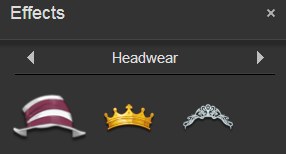
Ajuster la qualité d’un Hangout selon sa bande passante
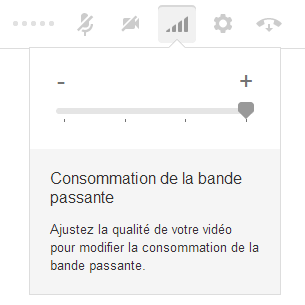
Planifier un Hangout
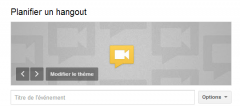
Contrôler la visibilité des données sur Google+
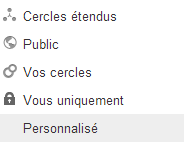
Utiliser le glisser-déposer (drag & drop) sur Google+
Le réseau social supporte le drag & drop ! Et ceci ne concerne pas que les photos : vous pouvez très bien déposer un lien ou bien une vidéo pour accélérer le partage.
Interdire le partage d’un post en le verrouillant
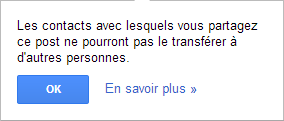
Obtenir les statistiques de son compte avec All my Plus
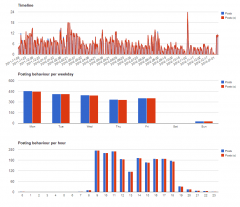
Programmer ses publications sur Google Plus
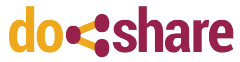
Rechercher de nouveaux contacts sur Google+
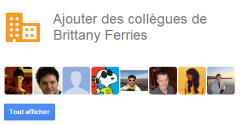
Partager les photos d’un évènement avec le mode Fête
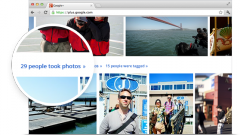
Supprimer son compte Google+
Vous n’êtes toujours pas convaincu par le service ? Si vous le souhaitez, vous pouvez un outil dédié à la suppression d’un compte Google+. Concrètement, vous avez le choix entre la suppression de l’ensemble des contenus liés à votre compte (cercles, +1, posts, commentaires…), ou la fermeture pure et simple de votre profil Google+ dans son intégralité. Attention : cette opération est irréversible !


Vous travaillez dans le domaine du digital ?
Nous réalisons une courte enquête, pour connaître vos usages de l'IA
Je participe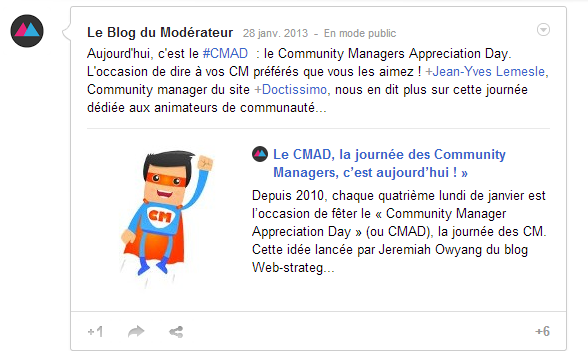
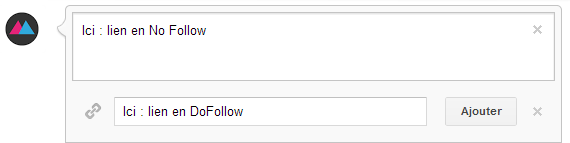
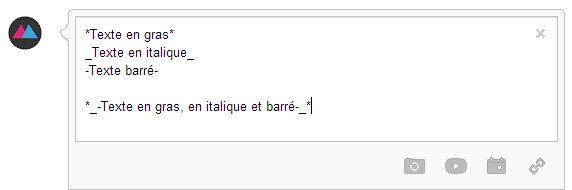
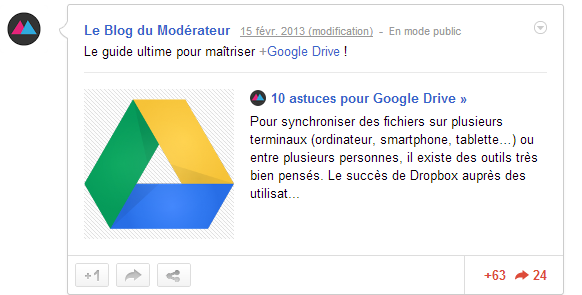
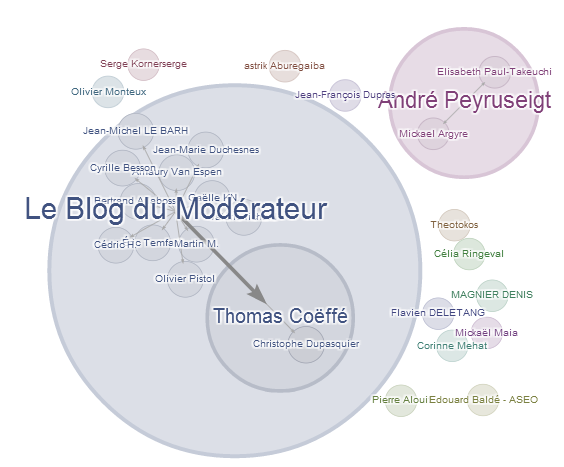

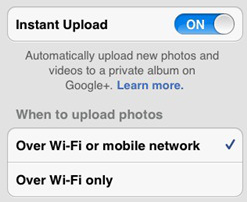
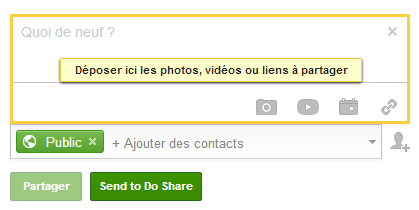



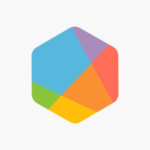
Bravo pour la rime, Thomas ! 😉
Merci Thomas pour cet article, il y a bien des astuces utiles que je ne connaissais pas.
Article à retenir.
Fajy de apprentiphotographe.ch
Bravo pour cet article ! De très bons conseils qui vont permettre à certains de mieux se débrouiller avec ce réseau social. Je ne connaissais pas le service « All My Plus », je vais le tester tout de suite.
En plus, ça tombe à pic, puisque aujourd’hui c’est la journée sans Facebook. Venez tous sur Google+ !
PS : j’ai vu mon nom dans la catégorie « Suivre la diffusion d’un post sur Google+ » 🙂
Bonjour,
J’ai découvert beaucoup d’astuces et applications dont je ne soupçonnais même pas l’existence comme le hashtag ou le plugin Chrome de partage G+.
Merci pour cette liste que je m’en vais partager sur les différents réseaux sociaux!
vraiment sympas ces astuces. par contre, si on veut soit les enregistrer soit y revenir dessus, y a t-il une astuce aussi ????
Merci pour toutes les informations quant à l’utilisation des fonctions, des trucs, des astuces; lesquels serviront à faciliter la navigation ainsi que la compréhension spécifique à l’action voulue.
Magnifique !!!
Héhé merci Simon (malheureusement, ce n’est pas toujours possible) 😉
Très utile tout ça ! Merci 😉
Mettre un mot clé en gras peut-il aider au référencement?
Merci d’avance ;o)
Merci pour cet article : les systèmes pour donner des effets aux textes, c’est souvent bien utile !
Concernant le référencement en plus, je conseil vraiment a tous et chacun d’ajouter le bouton google + sur leur site si cela n’est pas déjà fait. Avec un cercle de suivi de 6 personnes, vous avez déjà une influence suffisante pour vous faire remonter dans google …. qui favorise bien entendu l’utilisation de ses produits !
Bonjour, perso j’utilise Hootsuite pour programmer mes publications G+ ! L’outil n’a pas besoin de tenter ouvert et permet aussi de programmer des publications pour des pages fans G+ !
J’ai particulièrement apprécié cette partie : Les attributs NoFollow et DoFollow des liens sur Google+ !
Merci beaucoup pour l’info ! ! !
(je vais modifier mes posts…)
A bientôt !
Merci pour toutes ces astuces !
Le plugin Chrome qui apporte la fonctionnalité de programmation de publications est vraiment très intéressant. C’est vraiment ce qui manque actuellement à Google Plus.
On a créé notre page Google+ et on va développer notre visibilité sur Google+, les informations de ce billet sont une véritable bible.
Bonjour,
Beaucoup de fonctionnalités que je ne connaissais pas.
C’est super bien fait 🙂
Je vais sûrement intégrer pas mal de fonctionnalités. Merci pour le partage.
Quelqu’un a trouvé une astuce pour désactiver l’affichage des « Photos prises récemment » et de « Vous connaissez peut-être » sur la page d’accueil google plus ? Ça prend trop de place, on ne voit qu’un post ou deux..
Hello Ghislain,
A priori désactiver ces deux box Google+ est impossible, c’est vrai qu’elles prennent beaucoup de place (notamment l’encart « Vous connaissez peut-être ») !
Bonne journée,
bonjour, je suis en train de créer un blog avec blogger et à chaque fois que j’ouvre une page, j’ai un message de google+ m’incitant à mentionner des personnes de la communauté google+… ça devient très agaçant parce que je dois fermer cette bulle à chaque fois. Y a-t-il un moyen de désactiver ce message et les autres de ggogle+ qui apparaissent?
merci de votre aide!
g
Merci pour toutes ces infos vraiment très utile, encore une fois (comme l’article astuces gmail)
Moi aussi e ne connaissais pas le service »All My Plus »,
Amicalement d’Hellas
Comment on s’abbone a quelqu’un stp
Merci pour cet article que je viens de découvrir et qui m’a appris 2, 3 astuces.
Cependant je n’ai toujours pas trouvé comment gérer les cercles via l’application sous android.
Ajout, suppression etc.
*merci pour les informations :)*
Merci pour les informations, je c pas pour koi ils ont ignorer l’usage des keywords !!
Bonjour j’ai créé un album photo dont on peut le voir par le diaporama
mais je recherche comment puis je le mette dans la bannière de mon site
avez vous une solution!
Bonjour et merci pour toutes ces astuces et infos!!
Je reçois des tonnes de posts sur mon Google + qui envahissent ma page, pourrais-t-on me dire comment filtrer ou plutôt interdire l’accès à ma page de ces posts qui sont pour moi indésirables et qui viennent squatter ma page?
Magnifique:)
bonsoir,
est il possible de modifier l’orde des posts dans google +
Bonsoir
Et merci pour les astuces.
Une question SVP, est ce que les + sur un lien augmentent la visibilité de ce lien sur les résultats de recherche google ?
Bonjour
Sur google plus ça arrive quand j’envoie certaines photos la communauté voit pas. Et plus tard d’un coup ça fonctionne. J ai déjà envoyé plusieurs messages mais pas de réponses.
Merci
voilà plusieurs années , une amie m’a créer un blog (stephmichel.blogspot.fr) pour promouvoir mon travail de peintre . J’ai perdu le contact avec cette personne , qui ne m’a laissé aucuns code ou identifiant pour me connecter en tant qu’administrateur (pas au sens programmateur , je ne maitrise pas le code ..) . J’ai essayé les forums d’aide google , blogger , blogspot , mais aucunes des procédures que j’ai essayé n’a fonctionné …
Je n’arrive ni à me connecter , ni à supprimer ce compte dont je ne peut rien faire , et qui me pénalise sur les droits pour la diffusion de mes oeuvres , mon nom apparait , alors que je ne le veut pas , on ne peut contacter personne sur les sites que j’ai mentionné ci-dessus ….
Je suis désabusé , voir écoeuré de cet imbroglio !!
Je me suis créer une petite page sur google chrome ( steph MIND ) qui contient toutes les photos de mon blog sur blogspot .
Pourriez-vous m’aider s’il vous plait ? ..
Tous renseignements supplémentaires utiles me seraient d’une grande aide …
Merci
Cordialement
Bonjour,
Dites, serait-il possible de créer une page google+ et de la confirmer par mail et non par courrier??
C’est que je suis toujours en attente et ma page n’est toujours pas valide: le courrier ne m’est jamais parvenu 🙁
Bien à vous
Tout est très beau pour Google + mais comment fait on pour récupérer sur son ordi et sa sauvegarde personnelle l’ensemble des photos stockés sur Google + qui y sont arrivées de diverses manières dans le temps ?
Merci
Merci de ces éléments. Sauriez-vous par bonheur me dire comment éviter que mes images déposées sur PicasaWeb (accessibles seulement par les personnes connaissant le lien), soient visibles sans connaitre ce lien sur Google+ ? Merci d’avance.
Bonjour —
Je vous demande mon aide le : 4 octobre2015 à 17h30 France
Si vous voulez bien m’aider : je ne ces pas comment enlever tout mes poste Google+ d’un seul coup pouvez vous m’aider? Répondre moi vite
–Cordialement–
Margot France
bonjour j’ai plus accè sur mes notifications a chaque fois quand j’essaye d’accedé on me erreur reessayer et qund je reessaye ça sera la même chose et j’ai egalement des problemes sur hangouts s’il vous plait donner moi un coup de main sans quoi je risquerai de perdre mes s’amis merci je me connecte sur un ordi
slt pourriez vs me dire comment effacer l heure sur mes publications sur google+??ou la modifier?? ..je souhaite que no body sache de ou? et à quelle heure je publie ..bien à vs tous
Bonjour ,
Est il vrai les liens dofollow et nofollow depuis le partage sur google plus??
J’utilise l’outil SEO for chrome et à chaque fois que je partage un lien,l’outil me montre qu’il s’agit d’un lien nofollow. 🙁
Je n’arrive plus à partager mes photos avec google+. Pouvez vous me guider?
Merci
slt pourriez vs me dire comment effacer l heure sur mes publications sur google+??ou la modifier?? ..je souhaite que no body sache de ou? et à quelle heure je publie ..bien à vs tous
slt j’e veux savoir comment je peu voir tout mes pots a la fois
quand j’ouvre g+ photos en m’affiche pas tout donc aidez moi s’il vous plait
Vous donnez les balises pour mettre en gras, en italique et en barré. Existe-t-il une balise pour mettre en souligné ?
Merci